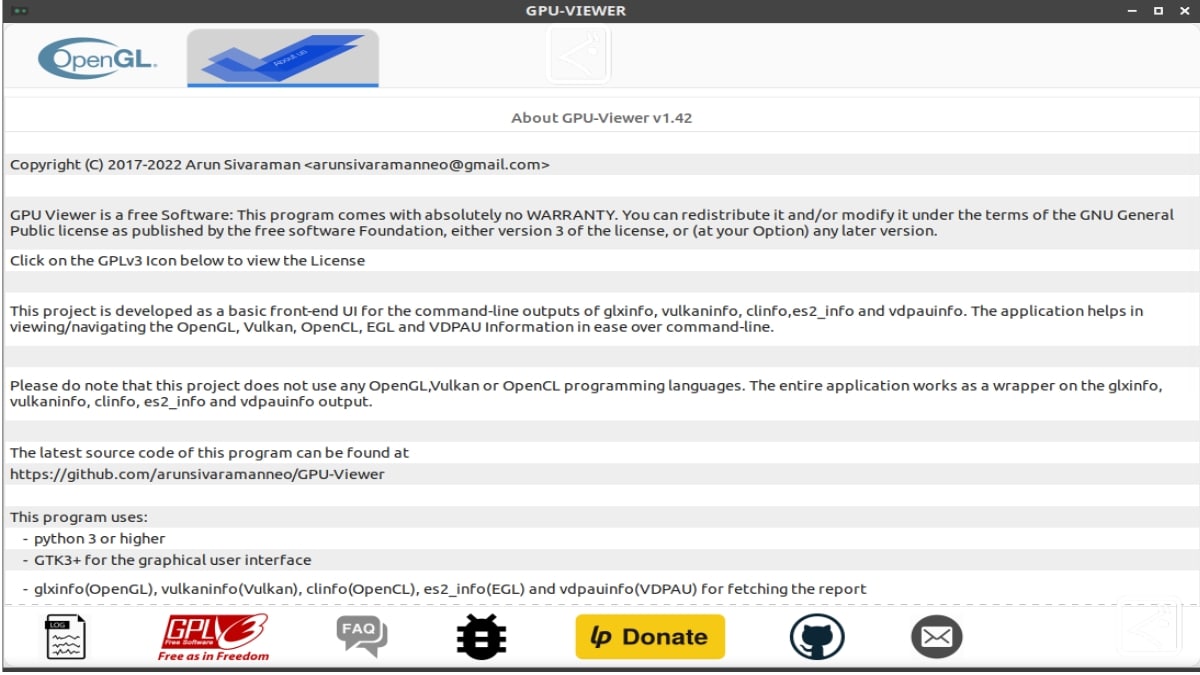
GPU-Wiever: Przeglądarka informacji o komputerze typu open source
La Codzienne życie Linuksa zwykle chodzi o to, że można na nie liczyć wiele alternatyw aplikacji dla tego samego zadania. A jeśli chodzi o uzyskanie szczegółowych lub ogólnych informacji na temat naszych komputer (sprzęt/oprogramowanie) istnieje wiele możliwych sposobów. Odkąd natywne polecenia terminala (przykład: dmesg, dmidecode, acpi, free, uname, lsb_release, lspci, lsusb, lsscsi, lsmod, fdisk, blkid), Programy CLI od stron trzecich (przykład: lshw, inxi), do aplikacje komputerowe Wolny i otwarty (GUI) (CPU-X i CPUFetch oraz Hardinfo). Podczas gdy dzisiaj zbadamy jeden znany jako „Przeglądarka GPU”.
To małe narzędzie programowe jest interesujące narzędzie open sourcei całkowicie za darmo, co głównie nam pozwala wyświetlić szczegółowe dane techniczne (wartości) około grafika systemowa, związane z OpenGL, Vulkan i OpenCL.

A zanim zaczniesz czytać ten post o aplikacji „Przeglądarka GPU”, zostawimy kilka linków do poprzednie pokrewne posty do późniejszego czytania:


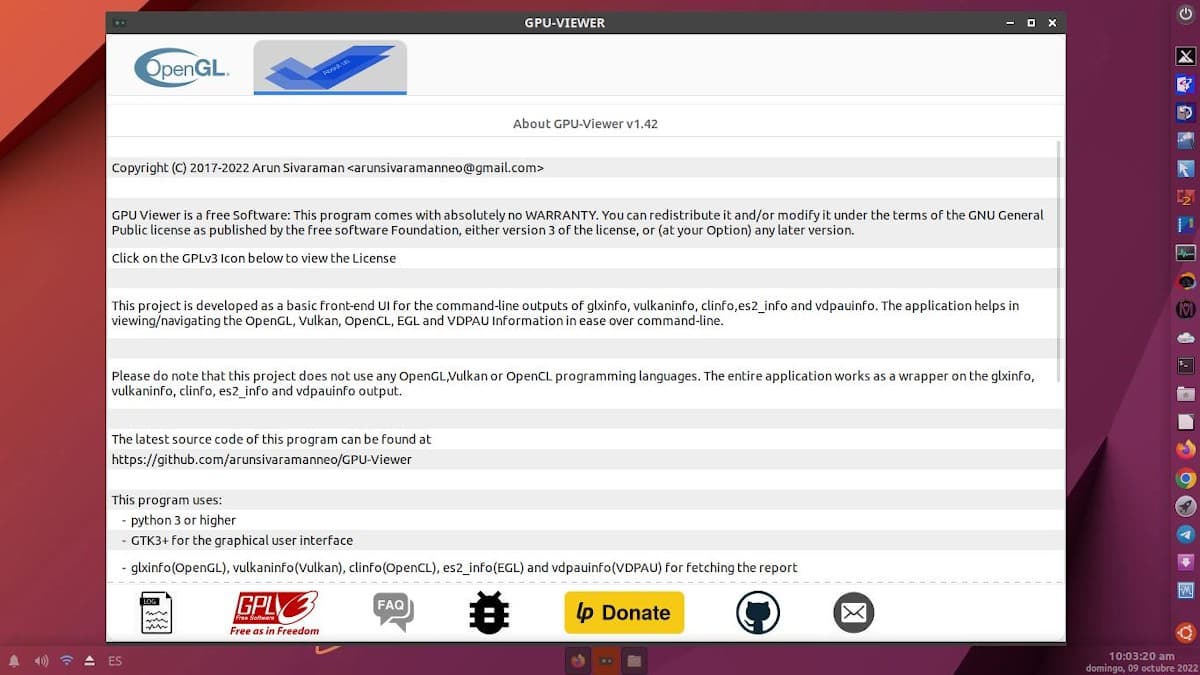
Przeglądarka GPU: Frontend glxinfo, vulkaninfo, clinfo i es2_info
Przeglądarka GPU
Zgodnie z Twoim oficjalna strona internetowa w serwisie GitHub, Ta aplikacja (Przeglądarka GPU) to graficzny interfejs dla programów (polecenia CLI) glxinfo, vulkaninfo, clinfo i es2_info. Dlatego ma na celu uchwycenie wszystkich ważnych szczegółów takich wspomnianych programów, aby wyświetlić je w przyjaznym dla użytkownika interfejsie graficznym.
Obecnie jest programowanie w Python3 (pygobject z GTK3). I uzyskać (wyodrębnić) wszystkie dane techniczne wyżej wymienionych aplikacji (glxinfo/vulkaninfo/clinfo) i wyświetla je na interfejsie użytkownika, korzysta z poleceń grep, cat, awk.
instalacja
Do jego instalacji można zastosować różne mechanizmy. Na przykład:
Repozytoria
Aby twoje instalacja przez repozytoria, należy postępować zgodnie z następującą procedurą:
- sudo add-apt-repository ppa: arunsivaraman/gpuviewer
- sudo apt-get update
- sudo apt-get zainstaluj przeglądarkę GPU
Menedżer pakietów CLI (dpkg, apt-get, aptitude i apt) + instalator .deb
Aby twoje instalacja przez menedżera pakietów Korzystając z dostępnego pliku instalatora formatu .deb, należy wykonać następującą procedurę:
- Pobierz najnowszy dostępny plik instalacyjny tutaj.
- Uruchom wybranego menedżera pakietów CLI i uruchom wymagane polecenie instalacji.
- sudo dpkg - instaluję przeglądarkę gpu
- sudo apt-get install ./gpu-viewer_1.42J1-1_amd64.deb
- sudo aptitude ./gpu-viewer_1.42J1-1_amd64.deb
- sudo apt install ./gpu-viewer_1.42J1-1_amd64.deb
Menedżer pakietów Flatpak
Biorąc pod uwagę, GPU-Viewer jest również dostępny w formacie Flatpak, co można zweryfikować w Flathub, możemy wtedy odpowiednio uruchomić w terminalu następujące polecenie:
- flatpak zainstaluj flathub io.github.arunsivaramanneo.GPUViewer
Oprogramowanie GNOME
Dla tych, którzy używają Oprogramowanie GNOME (Menedżer pakietów graficznych / Sklep z oprogramowaniem) procedura wyglądałaby następująco:
- Uruchom sklep z oprogramowaniem i wyszukaj GPU-Viewer
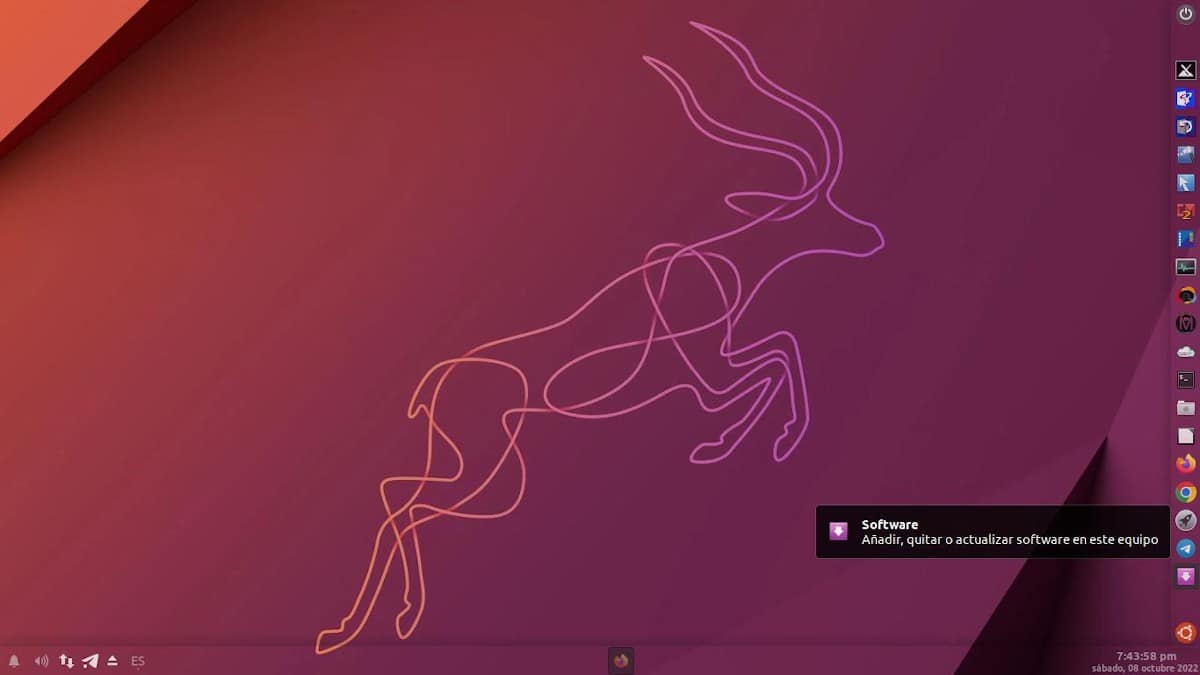
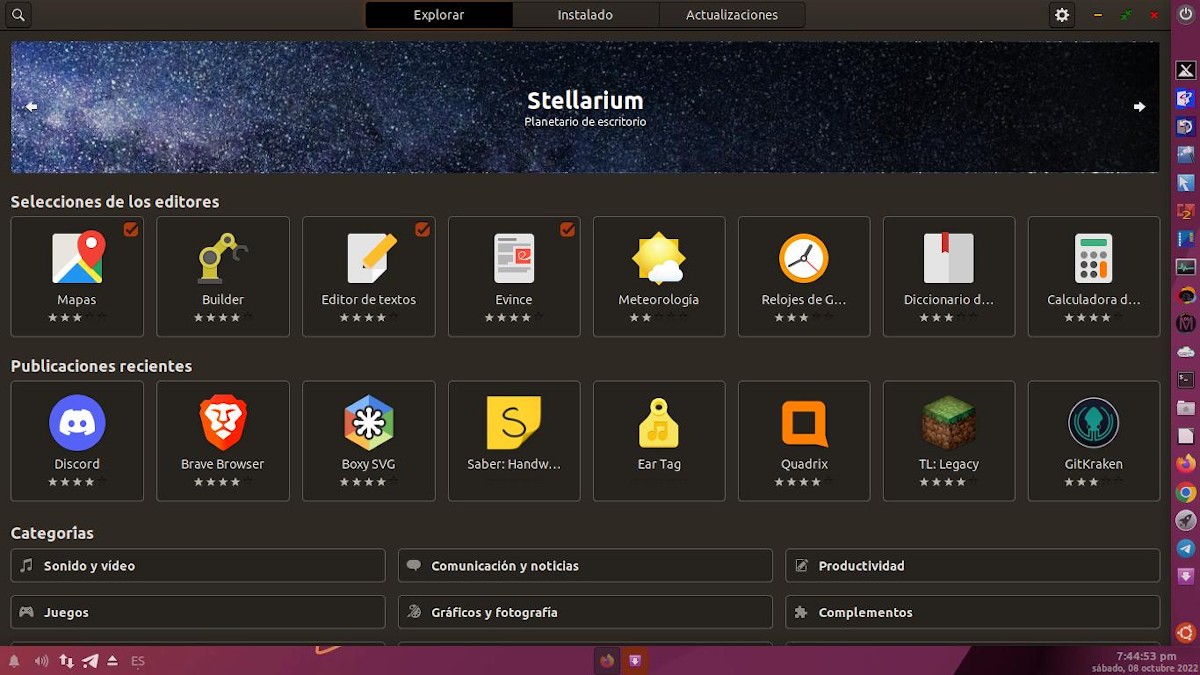
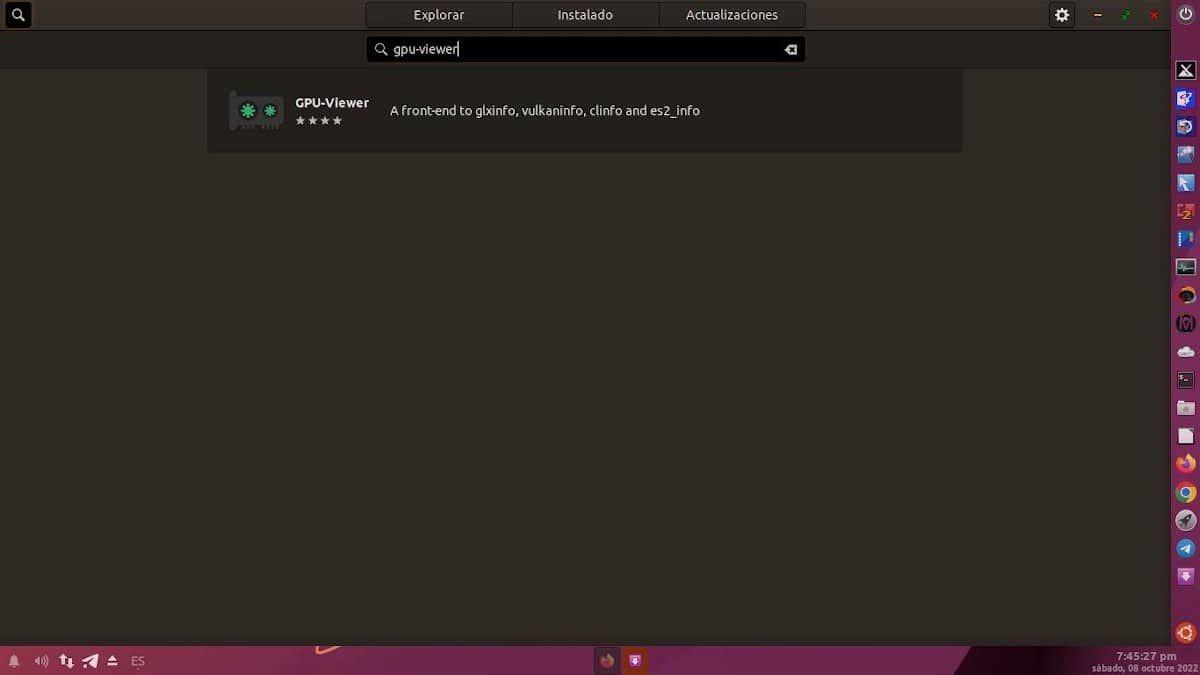
- Rozpocznij instalację GPU-Viewer
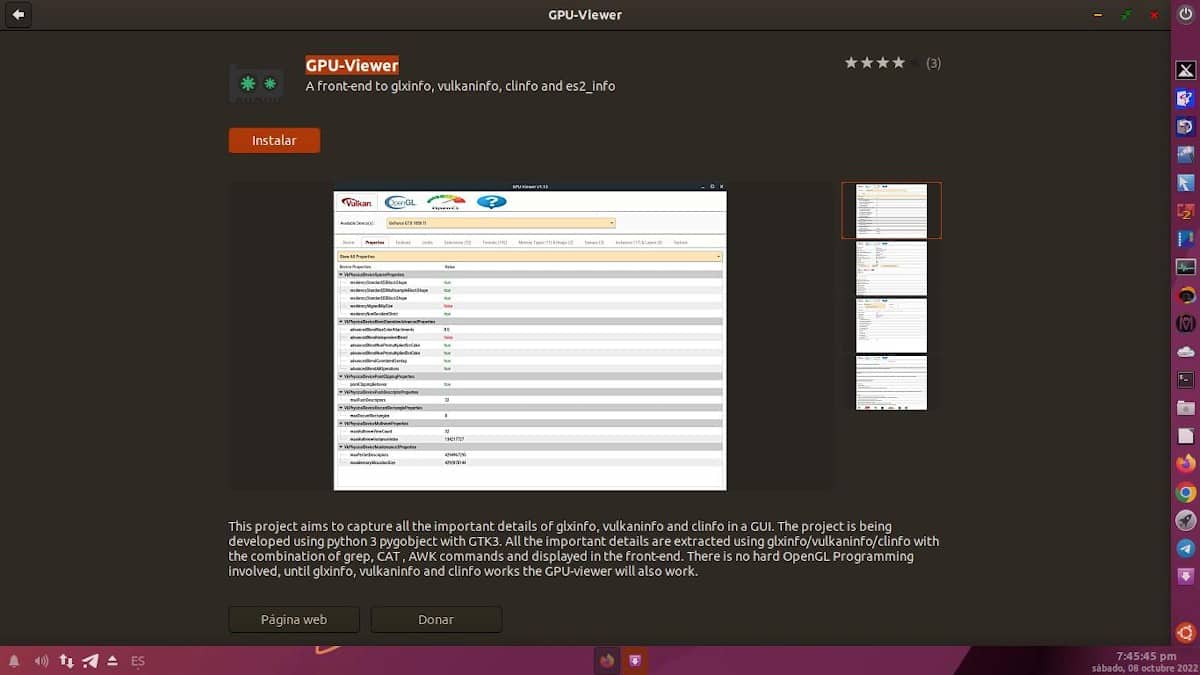
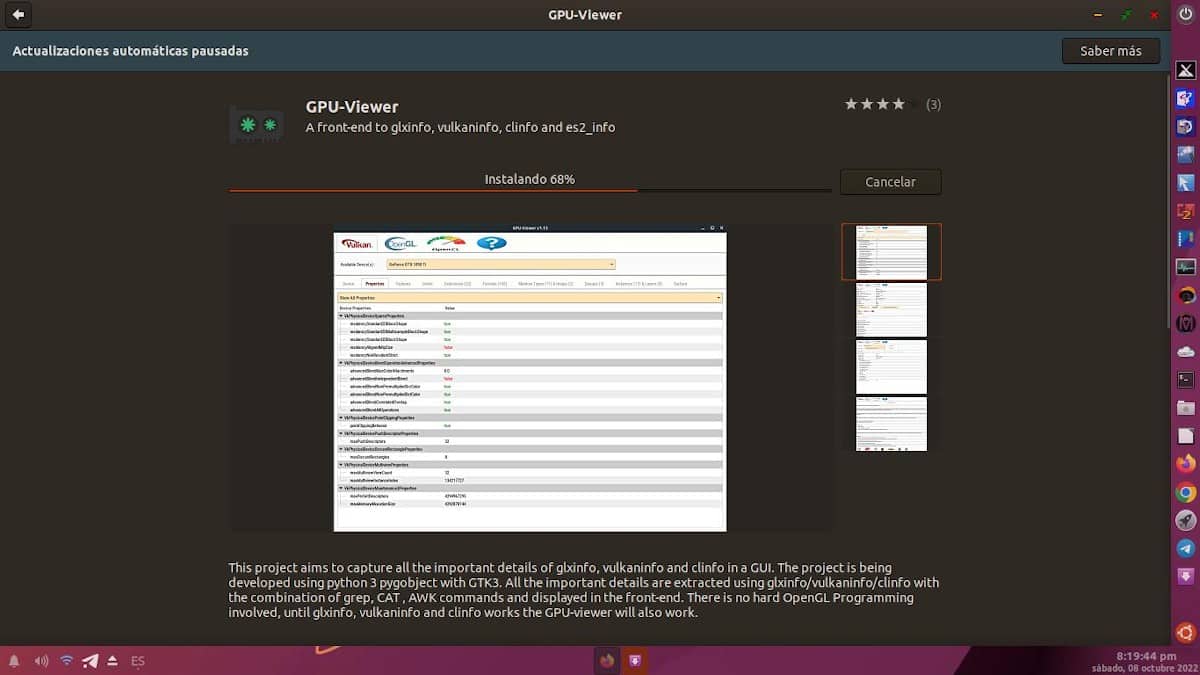
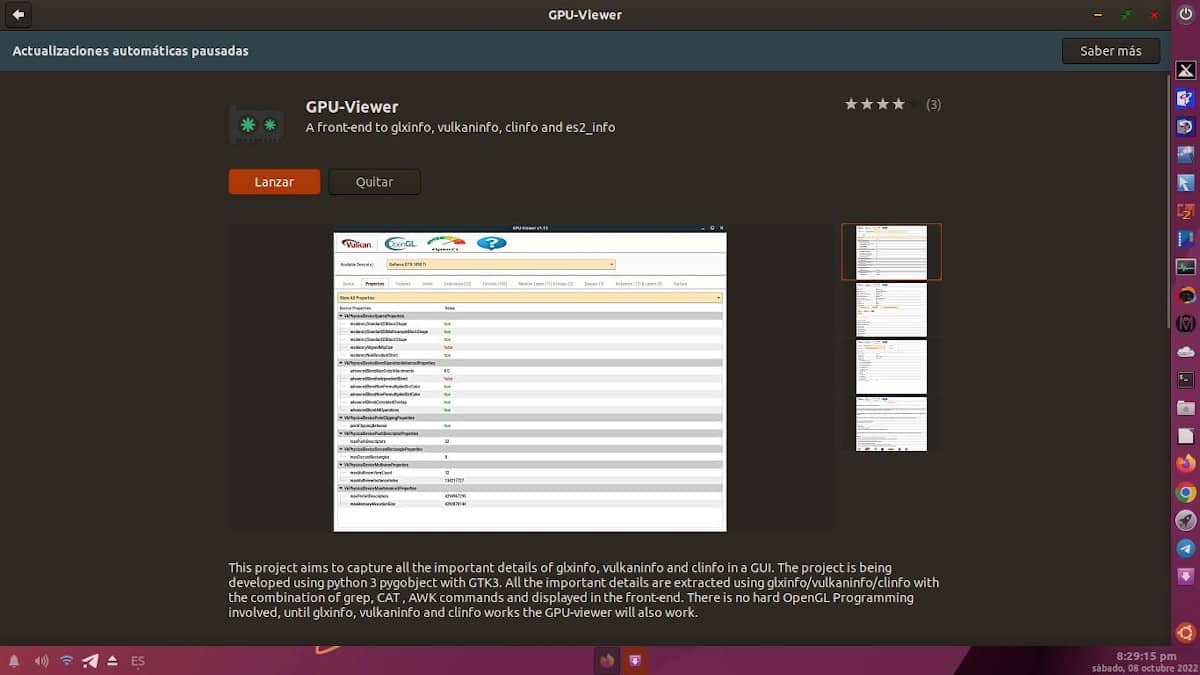
odkrywanie aplikacji
Kiedy aplikacja się uruchomi, to pokaż wiele kart które pokazują różne wartości lub dane techniczne. Te zakładki są lub są podzielone w następujący sposób:
- Vulkan
Zawiera informacje związane z charakterystyką urządzeń, limitami urządzeń, zakresami urządzeń, formatami, typami i stertami pamięci, zaimplementowanymi częściowymi rodzinami kolejek, instancjami i warstwami.
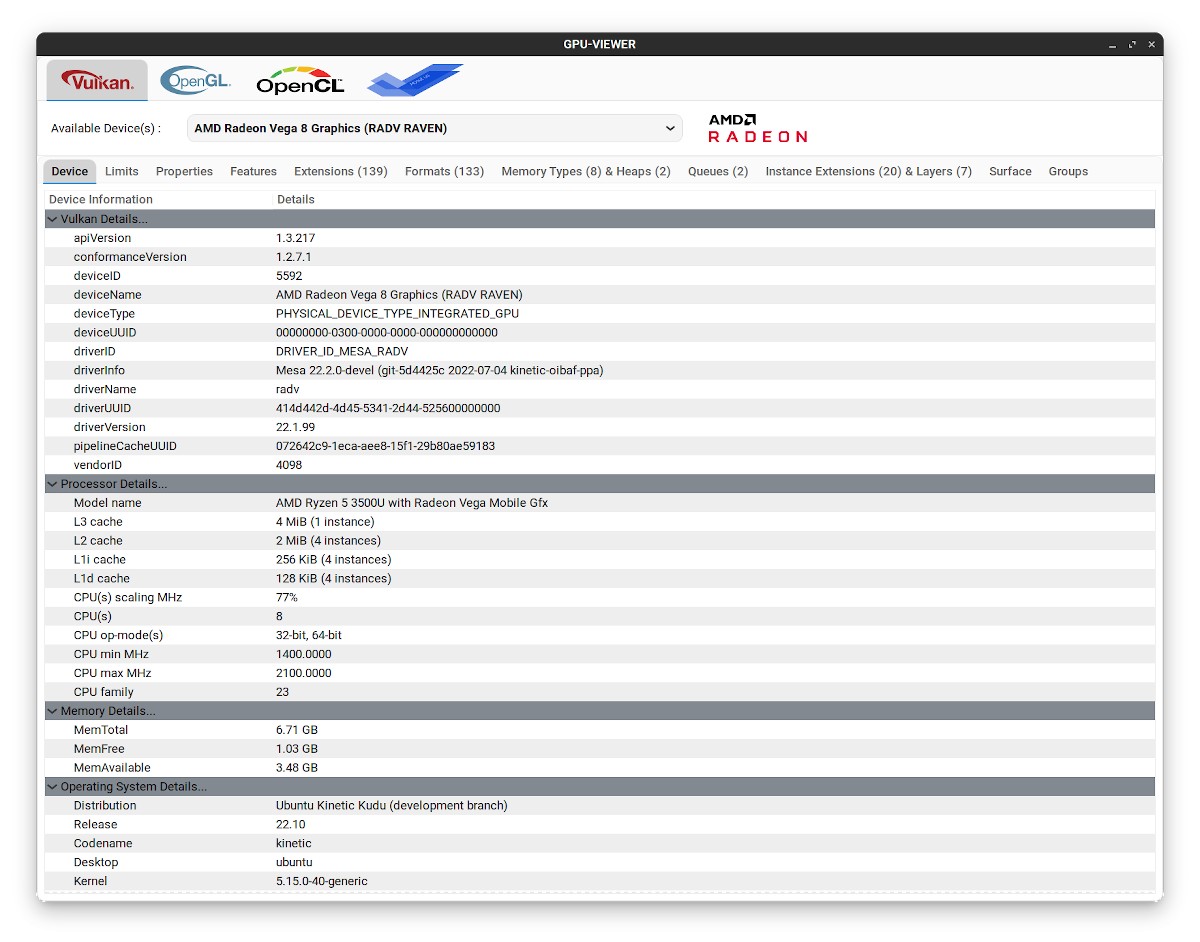
- OpenGL
Oferuje informacje OpenGL, informacje OpenGL ES, limity sprzętowe OpenGL i rozszerzenia wyświetlane według różnych dostawców, przeglądanie ustawień bufora ramek GLX i informacji EGL, informacje EGL
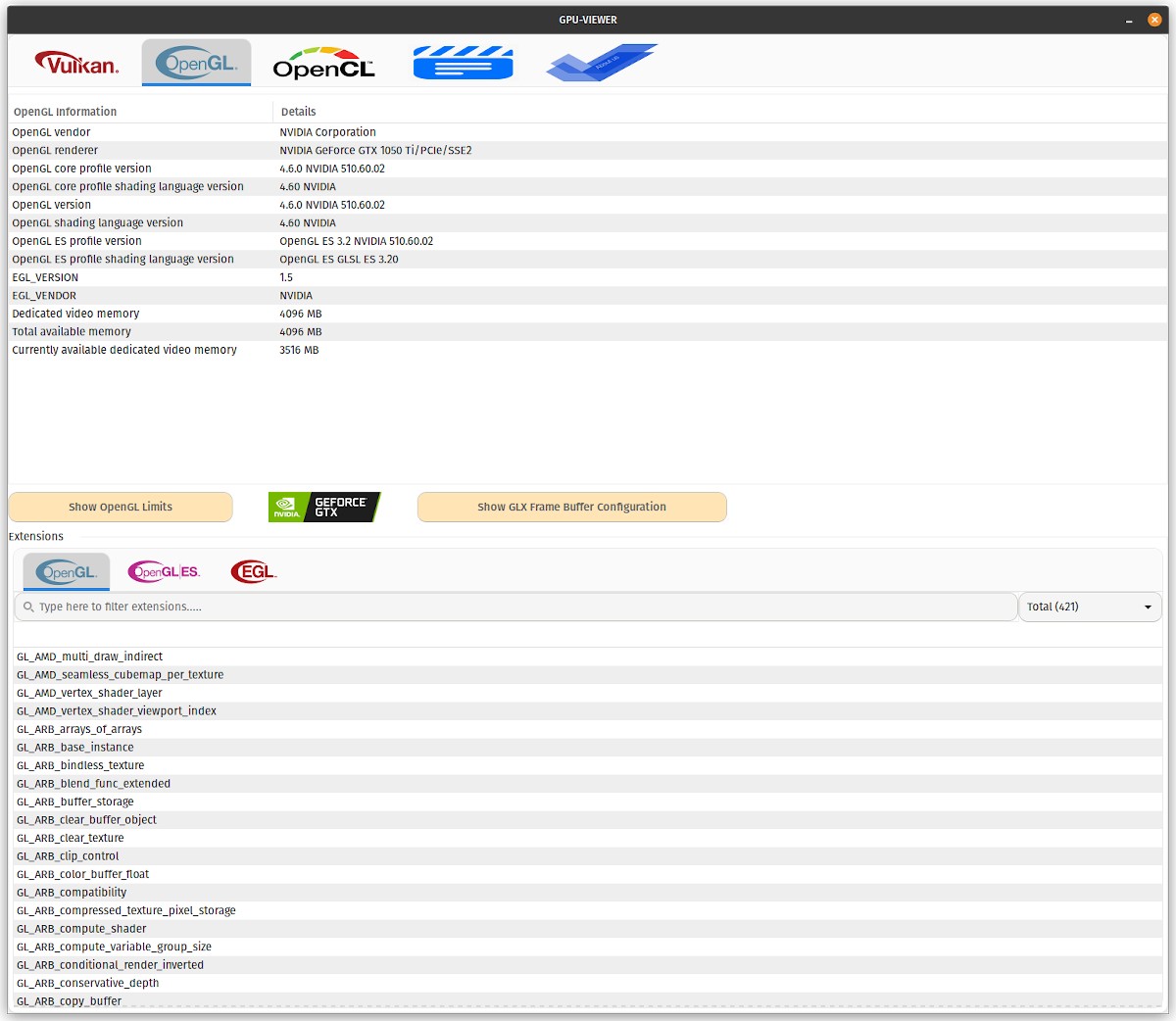
- OpenCL
Oferty szczegóły platformy, szczegóły urządzenia, pamięć urządzenia i szczegóły obrazu, możliwości wykonywania urządzeń i kolejkowania, szczegóły wektora urządzenia, łączna liczba platform, liczba urządzeń dla platformy.
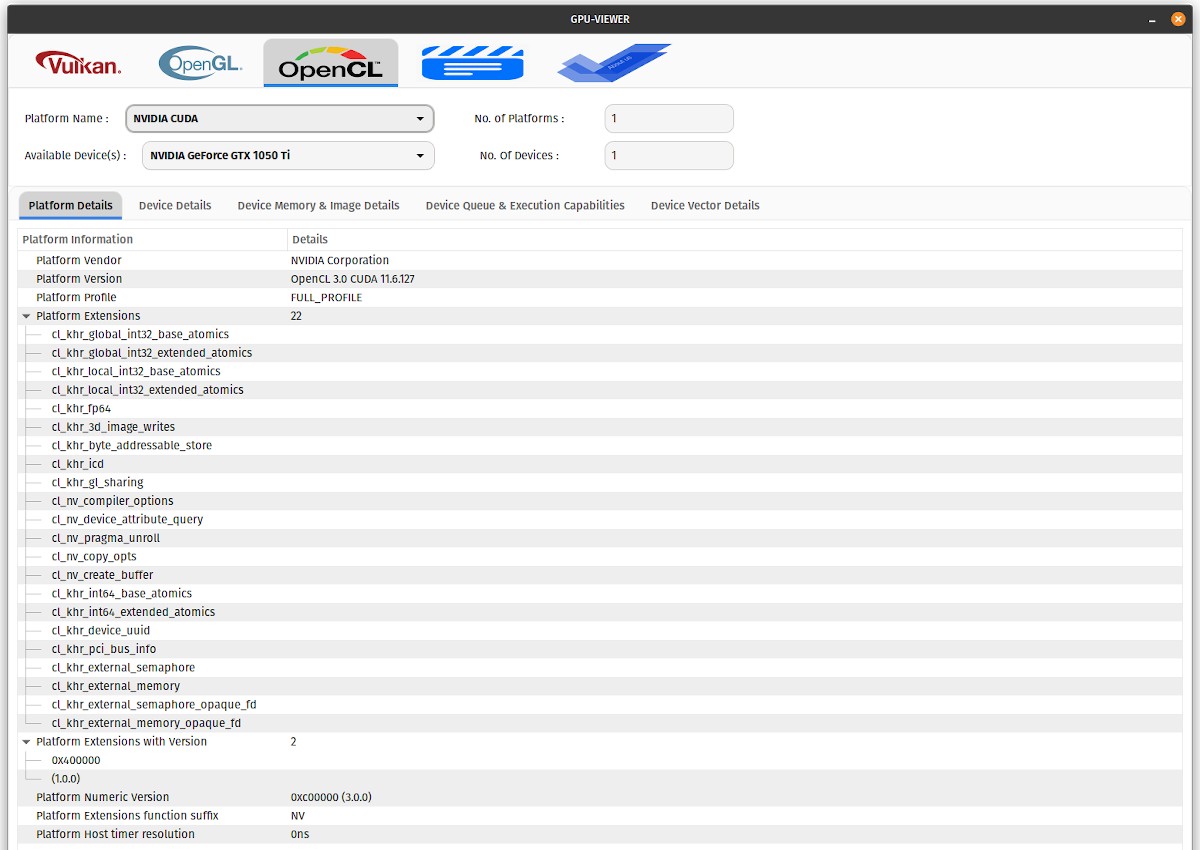
- VDPAU (interfejs API NVIDIA)
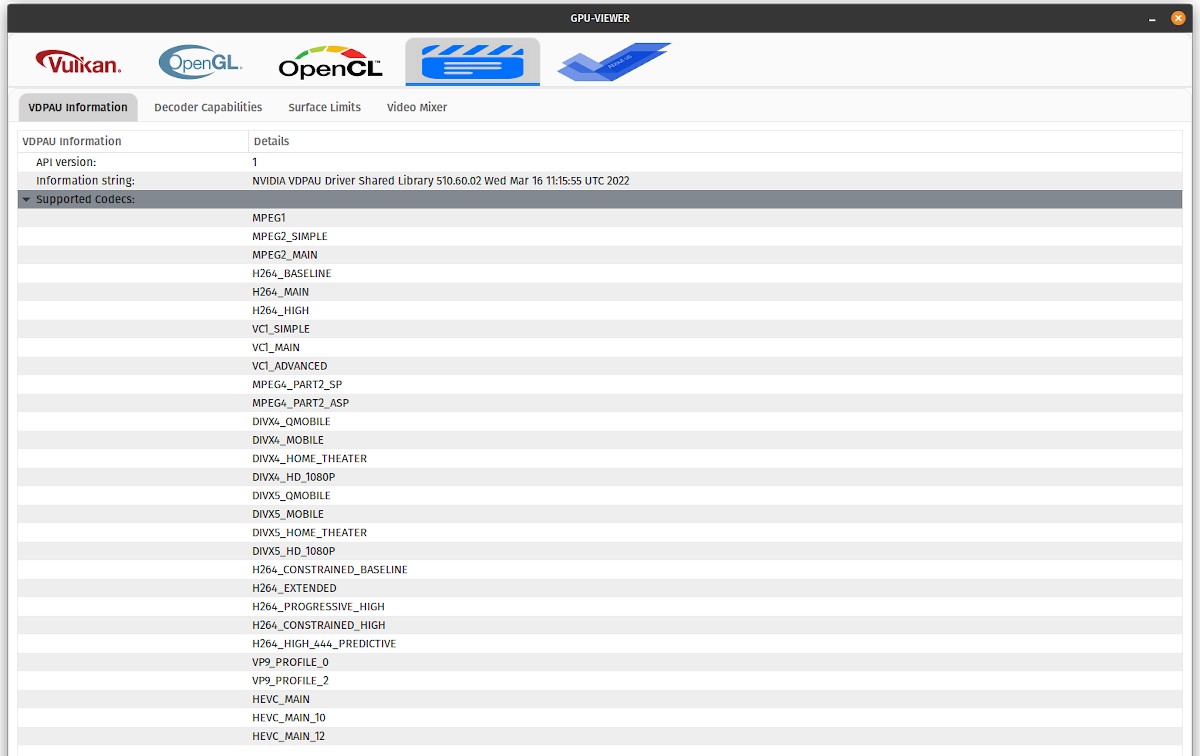
Wreszcie, zawiera zakładkę «O" gdzie możesz zobaczyć licencję, zobaczyć dziennik zmian, zapoznać się z przydatnymi informacjami dotyczącymi przekazywania darowizn za pośrednictwem systemu PayPal, uzyskać dostęp do linku na stronie głównej Przeglądarka GPU na Github, aby wyświetlić informacje o błędach w aplikacji.
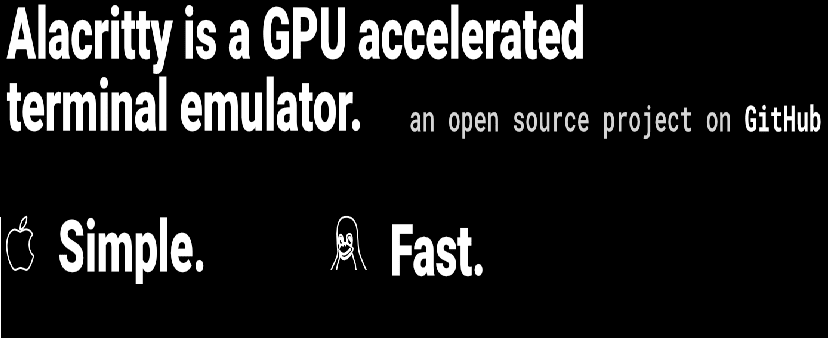


streszczenie
Krótko mówiąc, aplikacja „Przeglądarka GPU” pozwala nam szybko i łatwo uzyskać niesamowitą ilość informacje o używanych kartach graficznychi te wdrożone Technologie Vulkan i OpenGL. Pośród innych Specyfikacja techniczna ważne
Jeśli podobał Ci się ten post, koniecznie skomentuj go i udostępnij innym. I pamiętaj, odwiedź naszą «strona główna» aby poznać więcej wiadomości, a także dołączyć do naszego oficjalnego kanału Telegram z DesdeLinux, Zachód grupa aby uzyskać więcej informacji na dzisiejszy temat.